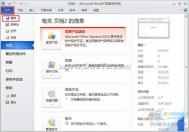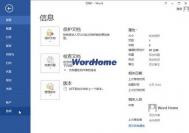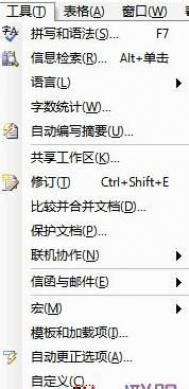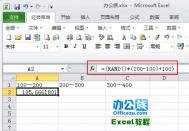Word 2003如何保存文档历史版本
动画演示

在另存为、打开等对话框的左侧,存在一个我的位置栏,使用此栏可以节省访问文件夹的时间,更容易地访问一些文件夹中的文件。在一个对话框中更新我的位置栏后,这些更改将应用于包含我的位置栏的其他对话框。
默认情况下,我的位置栏包含指向我最近的文档、桌面、我的文档、我的电脑和网上邻居文件夹的快捷方式。用户可以向我的位置栏添加文件夹的快捷方式(最多256个),但不能向我的位置栏添加文件的快捷方式。
一、添加我的位置
① 单击菜单栏中的文件另存为...选项,打开另存为对话框。
② 在保存位置列表中,单击你要创建快捷方式的文件夹所在的位置。
③ 如果是更下一级的文件夹,在对话框的中部单击选中要添加到我的位置栏的文件夹
④ 单击工具右侧的倒三角下拉菜单,单击添加到我的位置。快捷方式将添加到我的位置栏底部。
二、从我的位置栏中删除快捷方式
①在文件菜单中,单击另存为,打开另存为对话框。
② 在保存位置下方栏目中,右键单击要删除的快捷方式,然后单击快捷菜单上的删除即可。
注:只能删除添加到我的位置栏的快捷方式,而不能删除默认快捷方式
三、重排我的位置栏上的快捷方式
① 单击菜单栏中的文件另存为,打开另存为对话框。
② 在我的位置栏上,右键单击要移动的快捷方式,然后选择上移或下移。
四、更改我的位置栏上的图标大小
① 单击菜单栏中的文件另存为,打开另存为对话框。
② 右键单击我的位置栏,然后单击快捷菜单上的小图标或大图标。
注:更多精彩教程请关注图老师电脑教程栏目,图老师电脑办公群:189034526欢迎你的加入
如何通过Word 2003找到Normal.dot共用模板
Normal.dot 模板应用到文件之前,Word 2003 将搜索下列三个文件夹位置之一中的模板的组合:
•已安装的模板:
C:Program 是 OfficeTemplates1033
•用户模板路径 (默认文件夹):
C:Documents 和 Settings Application DataMicrosoftTemplates
•工作组模板路径:
默认情况下未设置
注意Microsoft Windows 2000 和 Windows XP 支持 Office 2003。Office 2003 不支持通过 Microsoft Windows 操作系统的早期版本。
如何更改用户模板路径和工作组模板路径
要更改用户模板路径和工作组模板路径的位置从其默认文件夹为您想要使用的文件夹,请按照下列步骤操作:
1. 在工具菜单上单击选项,然后单击文件位置选项卡。
2. 选择您要修改的模板路径,然后单击修改.
(本文来源于图老师网站,更多请访问http://m.tulaoshi.com/wjc/)3. 找到您要使用的文件夹,然后单击确定.
有关如何更改模板路径,请单击帮助菜单上的Microsoft Microsoft Office 2003年帮助的详细信息,在 Office 助手或应答向导中,键入模板的位置,然后单击搜索以查看返回的主题。
安装选项:从我的计算机上运行和所有从我的计算机上运行
如果您使用从本机运行或从本机运行全部程序安装,Word 2003 会 Normal.dot 模板在以下三个位置中列出的顺序搜索:
•用户模板路径 (默认文件夹):
C:Documents 和 Settings Application DataMicrosoftTemplates
•Word 2003 程序文件夹 (Winword.exe 位置):
C:Program 是 OfficeOffice11
•工作组模板路径:
默认情况下未设置
如果您使用从本机运行或从本机运行全部安装选项,Word 2003 将使用下面的方法来查找 Normal.dot 模板:
1. 在用户模板文件夹中,Word 2003 会搜索 Normal.dot 模板。
2. 如果在用户模板文件夹中找不到 Normal.dot 模板,Word 2003 会在 Word 2003 程序文件夹中搜索。
3. 如果 Word 2003 在 Word 2003 程序文件夹中未找到 Normal.dot 模板,Word 2003 将搜索工作组模板文件夹 (如果指定了的话)。
4. 如果 Word 2003 仍没有找到 Normal.dot 模板文件,Word 2003 由用户模板路径指定的文件夹中创建新的模板。
注意Word 2003 可执行文件,Winword.exe,安装 Word 2003 程序文件夹中。如果您想要更改 Word 2003 程序文件夹的位置,您必须首先重新安装 Word 2003。
若要将模板应用于文档中,请执行以下步骤:
1. 在文件菜www.Tulaoshi.com单上单击新建.
2. 在通用模板对话框中,单击常规选项卡,然后单击空白文档。Word 2003 会在创建新的文档或模板 Normal.dot 模板使用。
安装选项:从网络上运行和所有从网络上运行
如果您使用从网络上运行或从网络上运行全部程序安装,Word 2003 搜索 Normal.dot 模板在以下三个位置中列出的顺序:
•Word 2003 程序文件夹 (Winword.exe 位置):
驱动器: Server_FolderPFilesMSOfficeOffice11
•用户模板路径 (默认文件夹):
C:Documents 和 Settings ApplicatuLaoShi.comtion DataMicrosoftTemplates
•工作组模板路径
默认情况下未设置
如果您使用从网络上运行或从网络上运行全部安装选项,Word 2003 将按照以下步骤查找 Normal.dot 模板:
1. 在 Word 2003 程序文件夹中,Word 2003 会搜索 Normal.dot 文件夹。
2. 如果 Word 2003 程序文件夹中找不到 Normal.dot 模板,Word 2003 会在用户模板文件夹中搜索。
3. 如果 Word 2003 不会在用户模板文件夹中找到 Normal.dot 模板,Word 2003 将搜索工作组模板文件夹 (如果指定了的话)。
4. 如果 Word 2003 仍没有找到 Normal.dot 模板,Word 2003 由用户模板路径指定的文件夹中创建新的模板。
注意Word 2003 可执行文件,Winword.exe,位于您在 Word 2003 程序文件夹中的网络服务器上。若要更改 Word 2003 程序文件夹的位置,您的网络管理员必须重新 Word 2003 安装到您的网络服务器。
若要将模板应用于文档中,请执行以下步骤:
1. 在文件菜单上单击新建
2.从通用模板对话框中,单击常规选项卡,然后单击空白文档。Word 2003 使用 Normal.dot 模板创建新文档或模板。
如何通过Word 2003 找到 Normal.dot 共用模板
概要本文讨论了 Microsoft Word 2003 如何搜索其 Normal.dot 共用模板。因为 Word 2003 的搜索 Normal.dot 模板以不同的方式从其搜索 Microsoft Word 的早期版本中的模板的方式的行为以不同的方式从其他共用模板 Normal.dot 模板。
如果 Normal.dot 模板不在一个 Word 2003 希望找到该文件夹中,Word 2003 中搜索不同的模板 (根据您的安装的类型) 的文件夹路径,Word 2003 将使用它所发现的第一个 Normal.dot 模板。这也是如果有多个 Normal.dot 文件,您的系统上,则返回 true。
共用模板 (Normal.dot) 被归类为"用户"模板,并可以进行自定义,以包括诸如宏、 自定义样式和自动图文集词条。共用模板 (Normal.dot) 不是一个已安装的模板。共用模板 (Normal.dot) 在第一次使用 Word 时创建。
以下各节讨论了 Word 2003 使用 Normal.dot 模板查找更详细的搜索顺序。
操作步骤:
Normal.dot 模板应用到文件之前,Word 2003 将搜索下列三个文件夹位置之一中的模板的组合:
•已安装的模板:
C:Program 是 OfficeTemplates1033
•用户模板路径 (默认文件夹):
C:Documents 和 Settings Application DataMicrosoftTemplates
(本文来源于图老师网站,更多请访问http://m.tulaoshi.com/wjc/)•工作组模板路径:
默认情况下未设置
注意Microsoft Windows 2000 和 Windows XP 支持 Office 2003。Office 2003 不支持通过 Microsoft Windows 操作系统的早期版本。
如何更改用户模板路径和工作组模板路径
要更改用户模板路径和工作组模板路径的位置从其默认文件夹为您想要使用的文件夹,请按照下列步骤操作:
1. 在工具菜单上单击选项,然后单击文件位置选项卡。
2. 选择您要修改的模板路径,然后单击修改.
(本文来源于图老师网站,更多请访问http://m.tulaoshi.com/wjc/)3. 找到您要使用的文件夹,然后单击确定.
有关如何更改模板路径,请单击帮助菜单上的Microsoft Microsoft Office 2003年帮助的详细信息,在 Office 助手或应答向导中,键入模板的位置,然后单击搜索以查看返回的主题。
安装选项:从我的计算机上运行和所有从我的计算机上运行
如果您使用从本机运行或从本机运行全部程序安装,Word 2003 会 Normal.dot 模板在以下三个位置中列出的顺序搜索:
•用户模板路径 (默认文件夹):
C:Documents 和 Settings Application DataMicrosoftTemplates
(本文来源于图老师网站,更多请访问http://m.tulaoshi.com/wjc/)•Word 2003 程序文件夹 (Winword.exe 位置):
C:Program 是 OfficeOffice11
•工作组模板路径:
默认情况下未设置
如果您使用从本机运行或从本机运行全部安装选项,Word 2003 将使用下面的方法来查找 Normal.dot 模板:
1. 在用户模板文件夹中,Word 2003 会搜索 Normal.dot 模板。
2. 如果在用户模板文件夹中找不到 Normal.dot 模板,Word 2003 会在 Word 2003 程序文件夹中搜索。
3. 如果 Word 2003 在 Word 2003 程序文件夹中未找到 Normal.dot 模板,Word 2003 将搜索工作组模板文件夹 (如果指定了的话)。
4. 如果 Word 2003 仍没有找到 Normal.dot 模板文件,Word 2003 由用户模板路径指定的文件夹中创建新的模板。
注意Word 2003 可执行文件,Winword.exe,安装 Word 2003 程序文件夹中。如果您想要更改 Word 2003 程序文件夹的位置,您必须首先重新安装 Word 2003。
若要将模板应用于文档中,请执行以下步骤:
1. 在文件菜单上单击新建.
2. 在通用模板对话框中,单击常规选项卡,然后单击空白文档。Word 2003 会在创建新的文档或模板 Normal.dot 模板使用。
安装选项:从网络上运行和所有从网络上运行
如果您使用从网络上运行或从网络上运行全部程序安装,Word 2003 搜索 Normal.dot 模板在以下三个位置中列出的顺序:
•Word 2003 程序文件夹 (Winword.exe 位置):
驱动器: Server_FolderPFilesMSOfficeOffice11
•用户模板路径 (默认文件夹):
C:Documents 和 Settings Application DataMicrosoftTemplates
(本文来源于图老师网站,更多请访问http://m.tulaoshi.com/wjc/)•工作组模板路径
默认情况下未设置
如果您使用从网络上运行或从网络上运行全部安装选项,Word 2003 将按照以下步骤查找 Normal.dot 模板:
1. 在 Word 2003 程序文件夹中,Word 2003 会搜索 Normal.dot 文件夹。
2. 如果 Word 2003 程序文件夹中找不到 Normal.dot 模板,Word 2003 会在用户模板文件夹中搜索。
3. 如果 Word 2003 不会在用户模板文件夹中找到 Normal.dot 模板,Word 2003 将搜索工作组模板文件夹 (如果指定了的话)。
4. 如果 Word 2003 仍没有找到 Normal.dot 模板,Word 2003 由用户模板路径指定m.tulaoshi.com的文件夹中创建新的模板。
注意Word 2003 可执行文件,Winword.exe,位于您在 Word 2003 程序文件夹中的网络服务器上。若要更改 Word 2003 程序文件夹的位置,您的网络管理员必须重新 Word 2003 安装到您的网络服务器。
若要将模板应用于文档中,请执行以下步骤:
1. 在文件菜单上单击新建
2.从通用模板对话框中,单击常规选项卡,然后单击空白文档。Word 2003 使用 Normal.dot 模板创建新文档或模板。
注:更多精彩教程请关注图老师电脑教程栏目,图老师电脑办公群:189034526欢迎你的加入
Word 2003文档中设置纸张和文档网格
市场部经常要出各种分析报告,一写就是洋洋洒洒几十页。文字功底深厚的小王写东西自然不在话下,然而每每困扰他的却是排版的问题,每次都要花大量的时间修改格式、制作目录和页眉页脚。最头疼的是上司看完报告后让他修改,整篇文档的排版弄不好就要重来一遍。制作目录也是出力不讨好的事,尽管小王知道Word 中有插入目录的功能,可是尝试了几次就弃之不用了,原因是系统总是提示有错误。现在只能手工输入目录,加班加点数页码居然成了家常便饭。为了让自己有时间下班后享受生活,小王花了半天的时间学习了一下长篇文档的排版技巧,这才发现,这半天的时间,可以让他享受无数个闲暇的傍晚和周末。 小王把自己的体会重点总结为两点:
制作长文档前,先要规划好各种设置,尤其是样式设置
不同的篇章部分一定要分节,而不是分页
下面就看看他是怎样用新学的技巧制作一篇几十页的长文档的。
单面打印的简单报告
这份报告要求的格式是:A4纸;要有封面和目录;单面打印;除封面和目录外,每页的页眉是报告的题目;页码一律在页面底端的右侧,封面和目录没有页码,目录之后为第1页。
设置纸张和文档网格
写文章前,不要上来就急于动笔,先要找好合适大小的纸,这个纸就是Word中的页面设置。
从菜单中选择|命令,显示页面设置对话框,选择选项卡,如图1所示。

通常纸张大小都用A4纸,所以可采用默认设置。有时也会用B5纸,只需从纸张大小中选择相应类型的纸即可。
很多人习惯先录入内容,最后再设纸张大小。由于默认是A4纸,如果改用B5纸,就有可能使整篇文档的排版不能很好地满足要求。所以,先进行页面设置,可以直观地在录入时看到页面中的内容和排版是否适宜,避免事后的修改。
考虑到阅读报告的领导年龄都比较大,对于密密麻麻的文字阅读起来比较费力,还可以调整一下文字。通常,很多人都采用增大字号的办法。其实,可以在页面设置中调整字与字、行与行之间的间距,即使不增大字号,也能使内容看起来更清晰。
在页面设置对话框中选择文档网格选项卡,如图2所示。

选中指定行和字符网格,在字符设置中,默认为每行39个字符,可以适当减小,例如改为每行37个字符。同样,在行设置中,默认为每页44行,可以适当减小,例如改为每页42行。这样,文字的排列就均匀清晰了。
在Word 2003文档窗口中定位插入点光标位置
在Word2003中,当用户建立了一个新的Word文档后,在空白的Word文档起始处有一个不断闪烁的竖条,这就是插入点光标,如图2009110307所示。

图2009110307 Word2003文档插入点光标
在空白Word文档中,用户可以通过双击鼠标来定位插入点光标的位置。当鼠标在空白文档中移动时会显示不同的状态,每种状态代表着不同的文字输入格式,如表1所示.
表1 不同的光标形状代表不同的操作
光标形状 具体操作 文字输入的格式为左缩进 文字输入的格式为左对齐 文字输入的格式为右对齐 文字输入的格式为居中对齐在编辑过的Word文档(非空白Word文档)中,单击鼠标即可定位插入点光标的位置。此外用户也可以利用键盘上的方向键在文档中移动插入点光标的位置。表2列出了利用键盘方向键和编辑键移动插入点光标的操作方法。
表2 利用键盘按键移动插入点
键盘按键 移动插入点的位置 方向键↑ 插入点从当前位置向上移一行 方向键↓ 插入点从当前位置向下移一行 方向键← 插入点从当前位置向左移动一个字符 方向键→ 插入点从当前位置向右移动一个字符 Page Up 插入点从当前位置向上移动一页 Page Down键 插入点从当前位置向下移动一页 Home 键 插入点从当前位置移动到本行首 End 键 插入点从当前位置移动到本行末 Ctrl+Home键 插入点从当前位置移动到本行首 Ctrl+End键 插入点从当前位置移动到本行末